Komplexný sprievodca pre export fotografií z iPhone do PC
Hľadáte efektívne spôsoby ako exportovať fotografie z iPhone do počítača? Takmer všetci používatelia iPhone prechádzajú touto dilemouraz za celý svoj život. V prípade, že dychtivo hľadáte spôsoby, potom máte šťastie, pretože sme tu so zoznamom najúčinnejších spôsobov, ako dostať svoje fotografie z iPhone do počítača. Tieto metódy sú svojou povahou aj prácou úplne odlišné, takže si môžete vybrať, čo najlepšie vyhovuje vašim požiadavkám. Začnime teda.
Časť 1: Najjednoduchší spôsob, ako exportovať fotografie z iPhone do PC
Ak chcete vedieť najjednoduchšie a najviacAk chcete efektívne exportovať obrázky z iPhone do počítača, dôrazne vám odporúčame použiť Tenorshare iCareFone. Je to všestranný prenosový program, ktorý dokáže nielen spravovať súbory pomocou funkcie Správca súborov, ale dokáže preniesť aj fotografie z iPhone do počítača, Windows aj Mac.
Tu je niekoľko dôvodov, prečo tu hovoríme, že je to najjednoduchšia metóda:
- Operácia jedným kliknutím a vysoká rýchlosť prenosu.
- Žiadne obmedzenia úložného priestoru
- Nie je potrebné pripojenie Wi-Fi.
- Na prenos môžete vybrať jeden, viac a dokonca aj hromadné obrázky.
- Na rozdiel od iTunes a iCloud nie je potrebné sa prihlasovať k účtom.
Tu je podrobný návod, ako používať Tenorshare iCareFone vo vašom počítači:
- 1. Najskôr prevezmite a nainštalujte softvér z oficiálnej webovej stránky vo svojom počítači. Tento softvér môže fungovať vo všetkých verziách Mac a Windows.
- 2. Teraz pripojte obe zariadenia cez USB.
- 3. Keď softvér zistí váš iPhone, prejdite na „Správca súborov“ a klepnite na „Fotografie“.
- 4. Teraz sa zobrazí zoznam vašich fotografií pre iPhone.
- 5. Teraz si môžete vybrať viac alebo všetky fotografie naraz na prenos. Po výbere stačí kliknúť na tlačidlo „Exportovať“.


A to je všetko! Nahrávanie fotografií ste dokončili na svoj vlastný počítač pomocou softvéru Tenorshare iCareFone. To tiež ukazuje „Ako môžem sťahovať fotografie z telefónu iPhone X do svojho počítača?“ Vyskúšaj to!
Časť 2: Ďalšie možné spôsoby exportu obrázkov z iPhone do počítača
Existujú rôzne metódy, ako to urobiťexportovať fotografie z iPhone do PC. Okrem konvenčných metód, v ktorých musíte používať iTunes alebo iCloud alebo aplikácie tretích strán, ako je Dropbox, môžete vykonať podobnú úlohu, ale bez nich. Tieto metódy sa dajú ľahko vykonávať a už nepotrebujete ani ďalšiu podporu. Niektoré z týchto metód sú opísané nižšie.
Spôsob 1: Export fotografií pomocou pripojenia USB
Existujú rôzne efektívne spôsoby zdieľania fotografií s počítačom, ale s predinštalovaným iTunes a pripojeným káblom USB môžu používatelia iPhone mať prístup do svojho priečinka s fotografiami. Takto:.
Windows 7:
Nezáleží na tom, aký model iPhone používate; mohlo by to byť zariadenie iPhone 5/6 / 6S a dokonca aj zariadenie iPhone X, takže budete môcť ľahko preniesť svoje fotografie do počítača so systémom Windows.
- 1. Pripojte iPhone a Windows PC pomocou USB kábla.
- 2. Načítanie zariadenia mu chvíľu potrvá.
- 3. Po niekoľkých sekundách sa spustí automatické prehrávanie. Nejde o softvér ani aplikáciu; je to iba vstavaná funkcia každého počítača so systémom Windows.
- 4. Kliknite na možnosť „Importovať fotografie a videá“ viditeľnú pri automatickom prehrávaní.
- 5. Otvorí sa panel, nastaví umiestnenie preberania.
- 6. Kliknite na tlačidlo OK. Proces je ukončený.
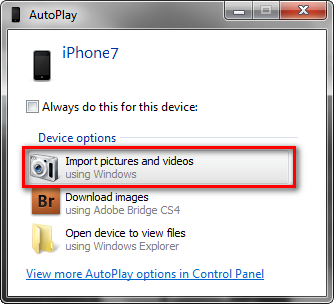
Windows 8/10:
Windows 10/8 sa dodáva aj s automatickým prehrávaním, ale rovnako ako v prípade počítačov Mac môžete pomocou aplikácie Photo App exportovať fotografie z iPhone do počítača.
- 1. Predtým, ako začnete, musíte nainštalovať iTunes pre Windows.
- 2. Pripojte svoj iPhone a počítač Windows pomocou kábla USB.
- 3. Rozpoznanie zariadenia bude chvíľu trvať, potom sa automaticky spustí aplikácia Photo App.
- 4. Kliknite na aplikáciu Photo a otvorí sa nový panel.
- 5. V hornej časti panela je tlačidlo Import, kliknite naň a vyberte fotografie, ktoré chcete odoslať.
- 6. Nakoniec kliknutím na Pokračovať nižšie importujte fotografie.

A takto exportovať obrázky z iPhone do počítača pomocou aplikácie Photo App správnym spôsobom.
2. spôsob: Odoslanie fotografií pre iPhone e-mailom
Existuje toľko softvéru a aplikácií, ktoré sú k dispozícii vna trhu s prenosom alebo synchronizáciou fotografií, na ktoré zvyčajne zabúdame najbežnejšou metódou prenosu údajov, a to prostredníctvom e-mailu. Používame ho každý deň, aby sme posielali veľa vecí priateľom, rodine, ľuďom atď. Je to efektívny spôsob, ale nie je vhodné odosielať veľké množstvo obrázkov. Nezabúdajte preto, že na import fotografií použite e-mail:
- 1. Prejdite do fotoalbumu a vyberte fotografie, ktoré chcete odoslať
- 2. Pri otvorení možnosti Zdieľať vyhľadajte možnosť „Pošta“.
- 3. Teraz klepnite na „Pošta“ a otvorí sa nové okno na vytvorenie e-mailu u so všetkými vybratými obrázkami, ktoré sú už pripojené.
- 4. Nakoniec zadajte e-mailovú adresu a kliknite na tlačidlo Odoslať.
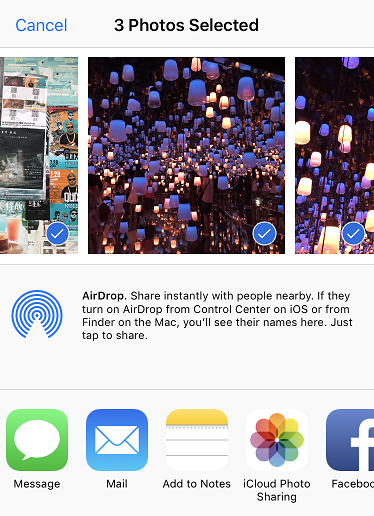

Teraz uchopte počítač, ktorý chcete stiahnuťtieto fotografie. Otvorte e-mail a jednoducho si stiahnite fotografie na požadované miesto. Teraz budete môcť kedykoľvek získať prístup k fotografiám z vášho iPhone. Je to také ľahké!
Cesta 3: Získajte fotografie do počítača pomocou softvéru Cloud Software
Ukladací priestor pre iPhone bol skutočne veľký problémnejaký čas; Apple a rôzne ďalšie spoločnosti vydali veľa aplikácií, aby tento problém odstránili. Existujú rôzne aplikácie úložiska cloud, ktoré vám môžu pomôcť synchronizovať fotografie s počítačom, takže si ich môžete kedykoľvek stiahnuť. Niektoré z najväčších aplikácií na ukladanie v cloude sú iCloud, Disk Google, Dropbox a One Drive atď.
Tu uvediem iCloud ako príklad, pretože ide o oficiálny spôsob odporúčaný spoločnosťou Apple. Môžete tiež zvoliť ďalšie aplikácie a pokračovať.
- 1. Stiahnite si iCloud pre Windows do svojho PC.
- 2. Nainštalujte ho a podľa príslušných pokynov ho otvorte v systéme Windows.
- 3. Teraz prejdite na „Fotografie“ a vyberte „iCloud Photo Library“.
- 4. Proces dokončite kliknutím na tlačidlo Použiť.
- 5. Podobne na vašom iPhone prejdite na „Nastavenia“, potom na „iCloud“.
- 6. Teraz pomocou prepínača otvorte „Fotografie“ a povoľte „iCloud Photo Library“.
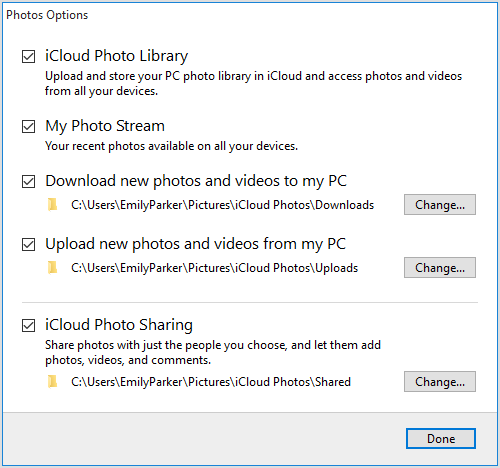

Teraz pri každom pripojení iPhone k počítaču sa všetky vaše nové fotografie a videá automaticky stiahnu pod sieť Wi-Fi.

Tieto fotografie môžete získať v „iCloud Photos“ v Prieskumníkovi súborov.
zhrnutie
Tu je náš komplexný sprievodca, ako na toexportovať fotografie z iPhone do PC. Postupujte podľa pokynov krok za krokom a váš problém sa určite vyrieši v žiadnom momente. Ak tu chcete vedieť najlepšiu voľbu, je to bezpochyby softvér Tenorshare iCareFone. Vyskúšajte a veľa vám pomôže!









